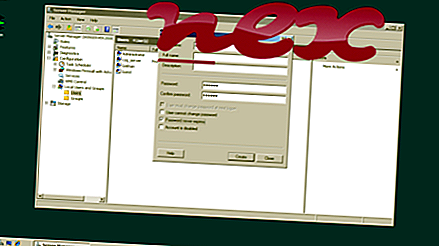Protsess, mida tuntakse NTIOLib või NTIOLib nime all MSIDDR_CC või NTIOLib_1_0_3 või NTIOLib NTIOLib_ECO või NTIOLib_1_0_C jaoks kuulub tarkvara MSI Command Centeri või NTIOLib_1_0_4 või MSI ECO keskusesse või MSI ODD Monitorisse või MSI Super Chargerisse, mida pakub MSI (www.msi.com).
Kirjeldus: NTIOLib_X64.sys pole Windowsi OS-i jaoks hädavajalik ja põhjustab suhteliselt vähe probleeme. NTIOLib_X64.sys asub alamkaustas "C: \ Program Files (x86)" (peamiselt C: \ Program Files (x86) \ msi \ ODD Monitor \ või C: \ Program Files (x86) \ MSI \ Command Center \ DDR \ ). Windows 10/8/7 / XP teadaolevad failisuurused on 13 368 baiti (58% kõigist esinemistest), 14 136 baiti või 13 808 baiti.
Draiveri saab käivitada või peatada juhtpaneeli teenustest või muude programmide abil. Programm pole nähtav. Faili on kinnitanud usaldusväärne ettevõte. Selle teenuse üksikasjalikku kirjeldust pole. Fail ei ole Windowsi põhifail. NTIOLib_X64.sys näib olevat tihendatud fail. Seetõttu on tehniline turvalisuse reiting 24% ohtlik .
Selle variandi desinstallimine: kui teil on probleeme NTIOLib_X64.sys kasutamisega, saate teha järgmist:
1) eemaldage täielikult MSI ODD Monitor või MSI juhtimiskeskus (juhtpaneel ⇒ programmi desinstallige)
2) kasutada tarkvara väljaandja tuge [1] [2].
Tähtis: mõni pahavara maskeerib ennast nimega NTIOLib_X64.sys. Seetõttu peaksite oma arvutis kontrollima NTIOLib_X64.sys protsessi, et näha, kas see on oht. Teie arvuti turvalisuse kontrollimiseks soovitame turvaülesannete haldurit . See oli üks Washington Posti ja arvutimaailma populaarseimaid allalaadimisvalikuid .
Puhas ja korras arvuti on põhinõue NTIOLib_X64 probleemide vältimiseks. See tähendab pahavara skannimist, kõvaketta puhastamist, kasutades 1 cleanmgr ja 2 sfc / scannow, 3 desinstallida enam neid programme, mida te enam ei vaja, Autostarti programmide kontrollimist (kasutades 4 msconfig) ja Windowsi 5 automaatse värskenduse lubamist. Ärge unustage alati perioodilisi varukoopiaid teha või vähemalt taastamispunkte seada.
Kui peaks ilmnema tegelik probleem, proovige meelde tuletada viimati tehtud toimingut või viimast, mille te installisite enne, kui probleem esimest korda ilmnes. Probleemi põhjustavate protsesside tuvastamiseks kasutage käsku 6 resmon. Isegi tõsiste probleemide korral, selle asemel, et Windowsi uuesti installida, peaksite parem installima või Windows 8 ja uuemate versioonide korral parandama käsku 7 DISM.exe / Online / Cleanup-image / Restorehealth. See võimaldab teil opsüsteemi parandada ilma andmeid kaotamata.
Järgmiste programmide abistamiseks on teie arvutis abiks NTIOLib_X64.sys protsessi analüüsimine: Turvaülesannete haldur kuvab kõik töötavad Windowsi ülesanded, sealhulgas manustatud varjatud protsessid, näiteks klaviatuuri ja brauseri jälgimine või Autostarti kirjed. Ainulaadne turvariski hinnang näitab protsessi tõenäosust nuhkvara, pahavara või troojalasena. B Malwarebytes Anti-Malware tuvastab ja eemaldab kõvakettalt magava nuhkvara, reklaamvara, troojalased, võtmelogijad, pahavara ja jälitajad.
Seotud fail:
softosd.exe 65srcas.dll roxwatchtray9.exe NTIOLib_X64.sys io.sys toolbaru.dll elevateservice.exe fastbootservice.exe tortoisestub32.dll srsssc.exe wkssvc.dll